登録するタスクの優先度をランク分けできるように、タスクの優先度を設定します。
タスクの完了予定日が近づいたことを事前に通知するメールの送信日を指定することもできます。
ToDo優先度を登録する
ToDo優先度を新規登録する方法を説明します。
1. [自社の設定]の[カレンダー設定]画面を開きます。
画面の見かた(カレンダー設定の変更_管理者)
2. [ToDo優先度設定]エリアで、[新規登録]ボタンをクリックします。 
[ToDo優先度登録]ウィンドウが表示されます。
3. 各項目を入力/選択して、[登録]ボタンをクリックします。 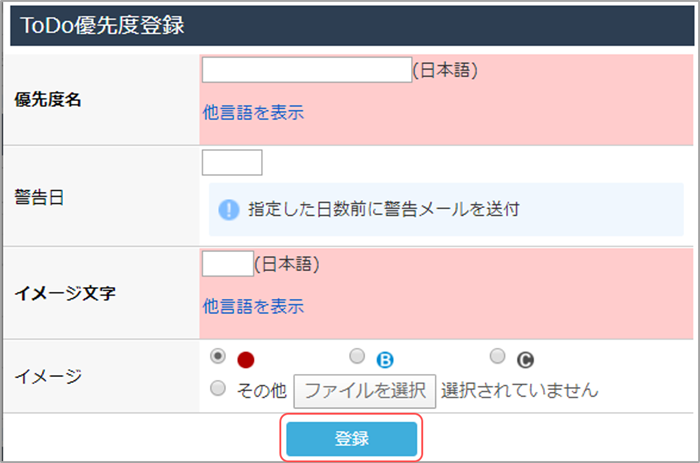
| 項目 | 説明 |
|---|---|
| [警告日] | タスクの完了予定日が近づいたことを警告するメールの送信日を入力します。 入力した日数前にユーザーにメールが送信されます。 |
| [イメージ文字] | 携帯電話版でスケジュールを表示したときに、イメージ画像の代わりに表示する文字を入力します。半角1文字または全角1文字を入力します。 |
| [イメージ] | 登録するイメージ画像を選択します。 任意のイメージ画像を登録するには、[その他]を選択して[ファイルを選択] ボタンをクリックし、ファイルを指定します。
|
登録したToDo優先度がToDo優先度一覧に表示されます。 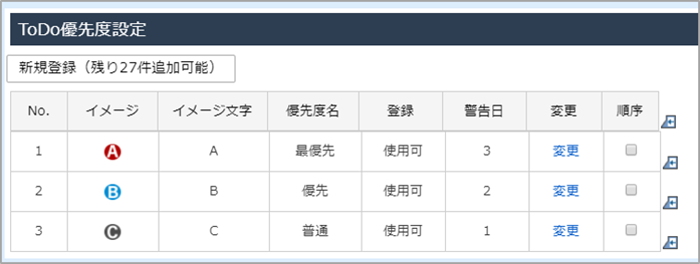
ToDo優先度の登録内容を変更/削除する
登録したToDo優先度の内容を変更/削除する方法を説明します。
1. [カレンダー設定]画面の[ToDo優先度設定]エリアで、[変更]をクリックします。 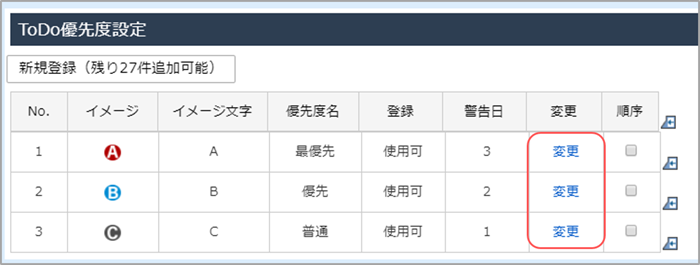
[ToDo優先度変更]ウィンドウが表示されます。
2. 内容を変更して[変更完了]ボタンをクリックするか、[削除]ボタンをクリックします。 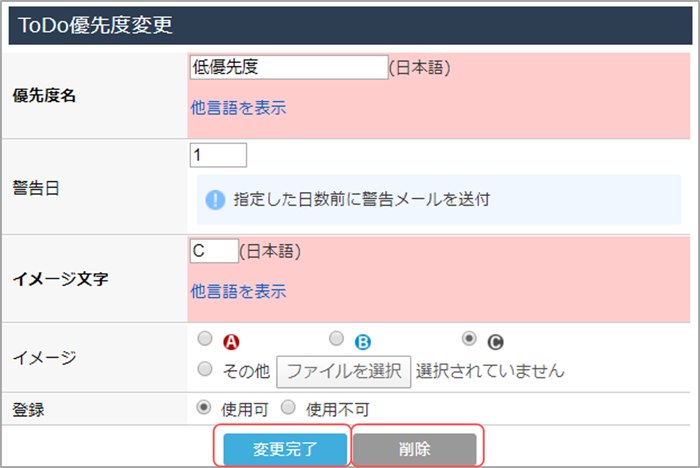
- 使用されているToDo優先度は削除できません。
